Beberapa waktu lalu, kami tidak bisa bermain game di Linux. Berkat dukungan perusahaan besar seperti Valve, banyak hal telah berubah dan meskipun bisa lebih baik, itu tidak sebanding dengan tahun lalu. Buktinya adalah hari ini Anda akan belajar cara menginstal Steam di Linux Mint. Jadi, Anda dapat membuka pintu sistem Anda ke dunia game.
Apa itu Steam?
Steam adalah platform distribusi digital untuk video game yang dikembangkan oleh Valve Corporation. Berkat itu, Anda dapat membeli, memainkan, mencopot pemasangan, dan mengelola game yang Anda inginkan dan yang tersedia.
Selain itu, dengan Steam kita bisa mendapatkan pengalaman yang lengkap berkat sistem pencapaian game yang dibagikan melalui cloud dengan teman dan orang lain.
Berkat Steam dan valve, pengalaman bermain game di Linux sekarang terlihat berbeda. Dan sekarang di Linux kita dapat memainkan banyak judul terkenal serta judul lain yang didedikasikan untuk platform.
Itu sebabnya banyak pengguna yang baru saja menginstal Linux, ingin sekali dapat menginstal Steam untuk menikmati semua game yang kompatibel dengan Linux. Mari kita mulai.
Instal Steam di Linux Mint
Steam mudah diinstal pada distribusi seperti Linux Mint, yang merupakan salah satu distribusi paling populer di dunia Linux. Untuk mencapai ini, kita harus mengikuti serangkaian langkah.
Pertama, buka terminal dan perbarui seluruh sistem
sudo apt update
sudo apt upgradeSetelah itu, unduh penginstal Steam menggunakan perintah berikut
wget https://steamcdn-a.akamaihd.net/client/installer/steam.debSetelah itu, Anda dapat menginstal paket menggunakan APT.
sudo apt install ./steam.deb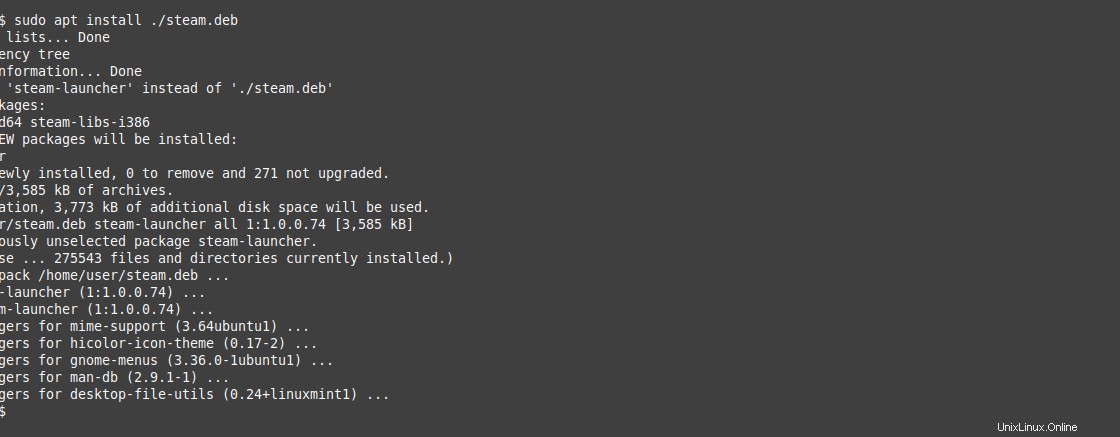
Setelah instalasi paket selesai, kita harus meluncurkan Steam dari terminal.
steam &Saat Anda meluncurkannya, Anda akan diberitahu bahwa paket lain perlu diinstal dalam bentuk dependensi. Prosesnya sederhana, cukup tekan ENTER dan penginstal akan melakukan tugasnya.

Anda kemudian akan melihat daftar paket yang perlu Anda instal. Sekali lagi, terima penginstalan dan proses akan dimulai.
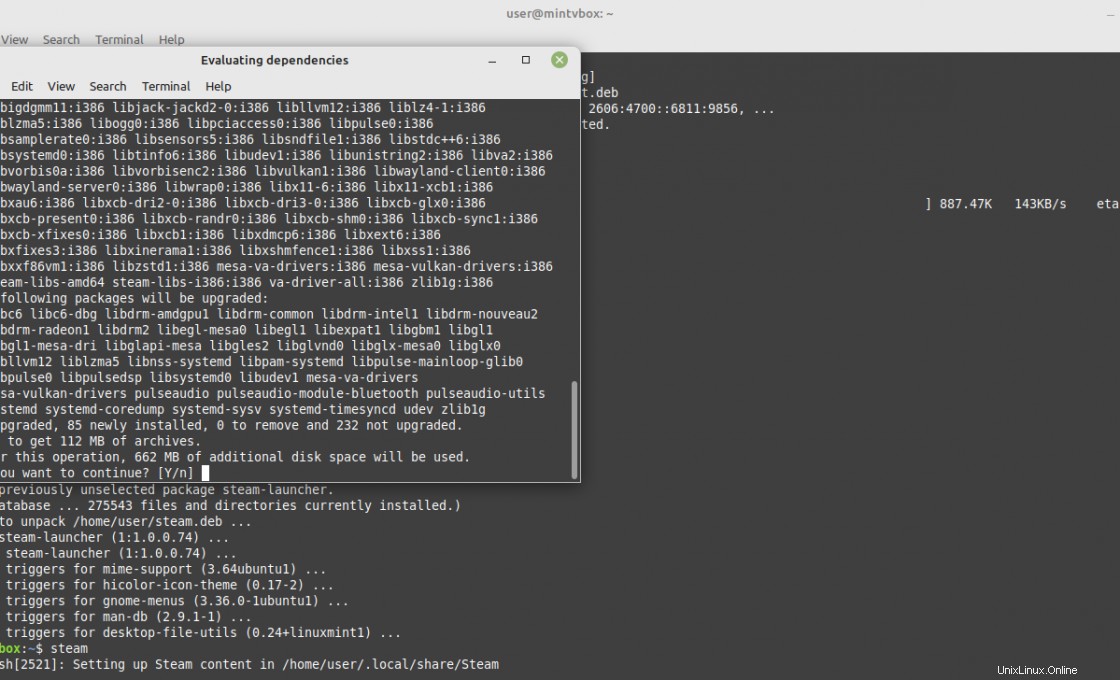
Setelah selesai, Steam akan mulai. Pertama ia akan memperbarui dirinya sendiri, dan kemudian Anda akan dapat menggunakannya.
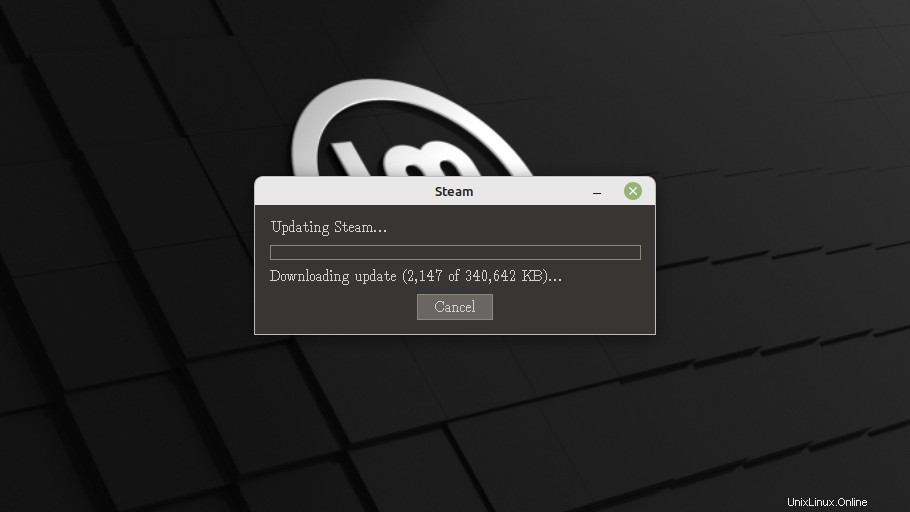
Mulai sekarang, Anda dapat memulainya dari menu utama dan bukan dari terminal. (Anda perlu memulai ulang sesi)
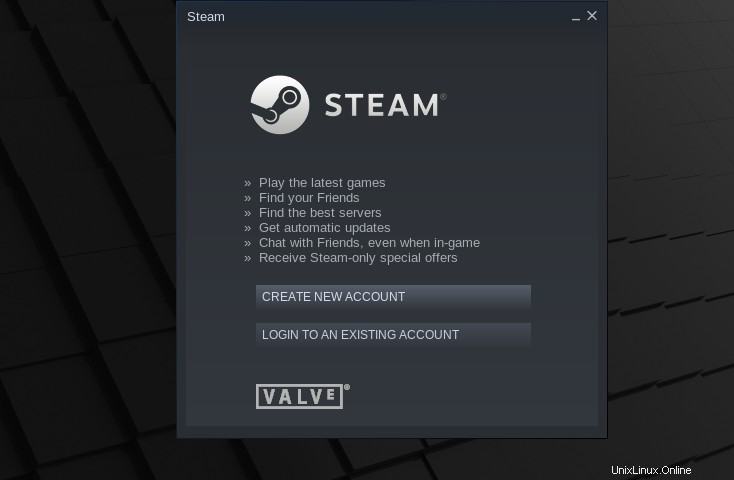
Copot Steam di Linux Mint
Jika Anda memilih untuk tidak menggunakan Steam lagi, maka hal terbaik yang harus dilakukan adalah mencopot pemasangannya.
sudo apt remove steamDan dengan cara ini, itu tidak akan ada di sistem Anda lagi.
Kesimpulan
Menginstal Steam adalah proses sederhana yang membuka pintu untuk menginstal banyak game di Linux. Dengan cara ini, kami dapat menawarkan alternatif yang lebih lengkap kepada pengguna yang berasal dari Windows.
Saya harap Anda menyukai postingan ini, dan Anda dapat membagikannya.